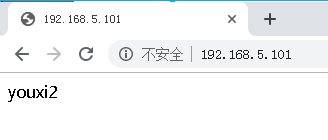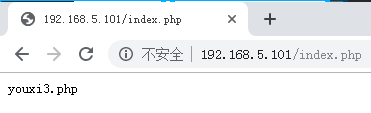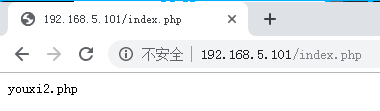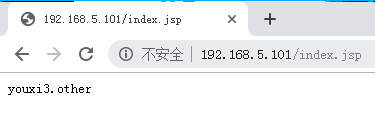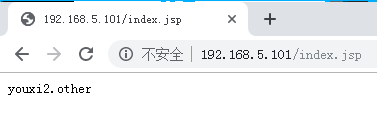(1).实验环境
youxi1 192.168.5.101 负载均衡器
youxi2 192.168.5.102 主机1
youxi3 192.168.5.103 主机2
(2).Nginx负载均衡策略
nginx的负载均衡用于upstream模板定义的后端服务器列表中选取一台服务器接收用户的请求。一个基本的upstream模块如下:
| 12345 | upstream [服务器组名称]{ server [IP地址]:[端口号]; server [IP地址]:[端口号]; ....} |
在upstream模块配置完成后,要让指定的访问反向代理到服务器列表,格式如下:
| 1234 | location ~ .*$ { index index.jsp index.html; proxy_pass http://[服务器组名称];} |
扩展:nginx的location配置规则:http://outofmemory.cn/code-snippet/742/nginx-location-configuration-xiangxi-explain
这样就完成了最基本的负载均衡,但是这并不能满足实际需求。目前Nginx的upstream模块支持6种方式的负载均衡策略(算法):轮询(默认方式)、weight(权重方式)、ip_hash(依据ip分配方式)、least_conn(最少连接方式)、fair(第三方提供的响应时间方式)、url_hash(第三方通过的依据URL分配方式)。
文章原文地址:www.113p.cn
1)轮询
最基本的配置方法,是upstream模块默认的负载均衡策略。每个请求会按时间顺序平均分配到不同的后端服务器。有如下参数:
| fail_timeout | 与max_fails结合使用 |
| max_fails | 在fail_timeout参数设置的时间内最大失败次数。如果在这个时间内,所有该服务器的请求都失败了,那么认为该服务器停机 |
| fail_time | 服务器被认为停机的时长,默认10s(被认为停机的服务器尝试间隔?) |
| backup | 标记该服务器为备用服务器。当主服务器停止时,请求会被发送到它这里 |
| down | 标记服务器永久停机 |
注意:1.down标记的服务器会自动剔除;2.缺省就是轮询;3.此策略适合服务器配置无状态且短平块的服务使用
2)weight
权重方式,在轮询策略的基础上指定轮询的几率。也可以认为是在轮询的基础上新增了一个weight的参数,此参数指定轮询的几率,值为number。upstream模块配置模板如下:
| 12345 | upstream [服务器组名称]{ server [IP地址]:[端口号] weight=2; server [IP地址]:[端口号]; ....} |
在该例子中,没有weight参数的服务器默认为1,weight的数值与访问比例成正比,所有weight值的总和为一个循环单位,服务器自身的weight值为循环单位内的轮询次数。
注意:1.权重越高分配到的请求越多;2.此策略可以和least_conn策略、iphash策略结合使用;3.此策略比较适合服务器硬件配置差距较大的情况。
3)ip_hash
依据ip分配方式,指定负载均衡器按照基于客户端IP的分配方式,这个方法确保了相同的客户端请求一致发送到相同的服务器,以保证session会话。这样每个访客都固定访问一个后端服务器,可以解决session不能跨服务器的问题。upstream模块配置模板如下:
| 123456 | upstream [服务器组名称]{ ip_hash; server [IP地址]:[端口号] weight=2; server [IP地址]:[端口号]; ....} |
注意:1.nginx1.3.1之前的版本不能在ip_hash中使用权重(weight);2..ip_hash不能与backup同时使用;3.此策略适合有状态服务的程序,比如session;4.当有服务器需要剔除,必须手动down掉。
4)least_conn
最少连接方式,把请求发给链接数最少的后端服务器。轮询是把请求平均分配给各个后端,使它们的负载大致相同。但是,有些请求占用的时间很长,会导致其所在的后端负载较高。这种情况下,least_conn这种方式就可以达到更好的负载均衡效果。upstream模块配置模板如下:
| 123456 | upstream [服务器组名称]{ least_conn; server [IP地址]:[端口号] weight=2; server [IP地址]:[端口号]; ....} |
注意:此策略适合请求处理时间长短不一造成的服务器过载情况。
5)fair
响应时间方式,按照服务器端的响应时间来分配请求,响应时间短的优先分配。upstream模块配置模板如下:
| 123456 | upstream [服务器组名称]{ server [IP地址]:[端口号] weight=2; server [IP地址]:[端口号]; .... fair;} |
注意:需要安装第三方插件。
6)url_hash
url分配方式,按访问url的hash结果来分配请求,使每个url定向到同一个后端服务器,要配合缓存命中来使用。同一个资源多次请求可能会到达不同的服务器上,导致不必要的多次下载,缓存命中率不高,以及一些资源时间的浪费。而使用url_hash,可以使得同一个url(也就是同一个资源请求)会到达同一台服务器,一旦缓存住了资源,再次收到请求,就可以在缓存中读取。upstream模块配置模板如下:
| 123456 | upstream [服务器组名称]{ hash $request_uri; server [IP地址]:[端口号] weight=2; server [IP地址]:[端口号]; ....} |
注意:1.需要安装第三方插件;2.uri,是i,不是小写的L。
(3).实验
1)在负载均衡器youxi1上编译安装nginx
安装nginx的依赖包
| 1 | [root@youxi1 ~]# yum -y install gcc gcc-c++ autoconf automake zlib zlib-devel openssl openssl-devel pcre pcre-devel |
上传nginx源码包nginx-1.14.1.tar.gz,解压安装
| 123456 | [root@youxi1 ~]# tar xf nginx-1.14.1.tar.gz -C /usr/local/src/[root@youxi1 ~]# cd /usr/local/src/nginx-1.14.1/[root@youxi1 nginx-1.14.1]# ./configure --prefix=/usr/local/nginx --with-http_dav_module --with-http_stub_status_module --with-http_addition_module --with-http_sub_module --with-http_flv_module --with-http_mp4_module[root@youxi1 nginx-1.14.1]# make && make install[root@youxi1 nginx-1.14.1]# echo $?0 |
参数说明:(113资讯网-www.113p.cn)
--with-http_dav_module,启用ngx_http_dav_module支持(增加PUT,DELETE,MKCOL:创建集合,COPY和MOVE方法)默认情况下为关闭,需编译开启;
--with-http_stub_status_module,启用ngx_http_stub_status_module支持(获取nginx自上次启动以来的工作状态);
--with-http_addition_module,启用ngx_http_addition_module支持(作为一个输出过滤器,支持不完全缓冲,分部分响应请求);
--with-http_sub_module,启用ngx_http_sub_module支持(允许用一些其他文本替换nginx响应中的一些文本);
--with-http_flv_module,启用ngx_http_flv_module支持(提供寻求内存使用基于时间的偏移量文件);
--with-http_mp4_module,启用对mp4文件支持(提供寻求内存使用基于时间的偏移量文件)。
生成nginx用户
| 1 | [root@youxi1 nginx-1.14.1]# useradd -M -s /sbin/nologin nginx |
启动并添加开机自启
| 123 | [root@youxi1 nginx-1.14.1]# /usr/local/nginx/sbin/nginx[root@youxi1 nginx-1.14.1]# echo /usr/local/nginx/sbin/nginx >> /etc/rc.local[root@youxi1 nginx-1.14.1]# chmod +x /etc/rc.d/rc.local |
如果防火墙是开启的记得添加端口号
| 123 | [root@youxi1 nginx-1.14.1]# firewall-cmd --permanent --zone=public --add-port=80/tcp && firewall-cmd --reloadsuccesssuccess |
查看下界面,看看nginx是否正常安装
测试完成后,修改nginx的配置文件,最后重启nginx
| 123456789101112131415161718192021222324252627 | [root@youxi1 nginx-1.14.1]# cp /usr/local/nginx/conf/nginx.conf{,.bak}[root@youxi1 nginx-1.14.1]# vim /usr/local/nginx/conf/nginx.confuser nginx; //第2行location / { //第43行起 root html; index index.html index.htm; if ($request_uri ~* \.html$){ proxy_pass http://htmlservers; } if ($request_uri ~* \.php$){ proxy_pass http://phpservers; } proxy_pass http://picservers;}upstream htmlservers { //在http模块下,server模块平级处添加 server 192.168.5.102:80; server 192.168.5.103:80;}upstream phpservers{ server 192.168.5.102:80; server 192.168.5.103:80;}upstream picservers { server 192.168.5.102:80; server 192.168.5.103:80;}[root@youxi1 nginx-1.14.1]# /usr/local/nginx/sbin/nginx -s reload |
2)在youxi2和youxi3上布置网页程序
| 1234567891011 | [root@youxi2 ~]# yum -y install httpd[root@youxi2 ~]# echo youxi2 > /var/www/html/index.html[root@youxi2 ~]# echo youxi2.php > /var/www/html/index.php[root@youxi2 ~]# echo youxi2.other > /var/www/html/index.jsp[root@youxi2 ~]# systemctl start httpd.service [root@youxi3 ~]# yum -y install httpd[root@youxi3 ~]# echo youxi3 > /var/www/html/index.html[root@youxi3 ~]# echo youxi3.php > /var/www/html/index.php[root@youxi3 ~]# echo youxi3.other > /var/www/html/index.jsp[root@youxi3 ~]# systemctl start httpd.service |
如果防火墙是开启的,记得添加端口号
| 1234567 | [root@youxi2 ~]# firewall-cmd --permanent --zone=public --add-port=80/tcp && firewall-cmd --reloadsuccesssuccess [root@youxi3 ~]# firewall-cmd --permanent --zone=public --add-port=80/tcp && firewall-cmd --reloadsuccesssuccess |
3)测试
首先测试html页面
接着测试php页面
最后测试其他页面
共同学习,写下你的评论
评论加载中...
作者其他优质文章